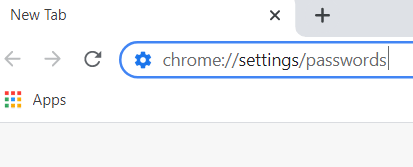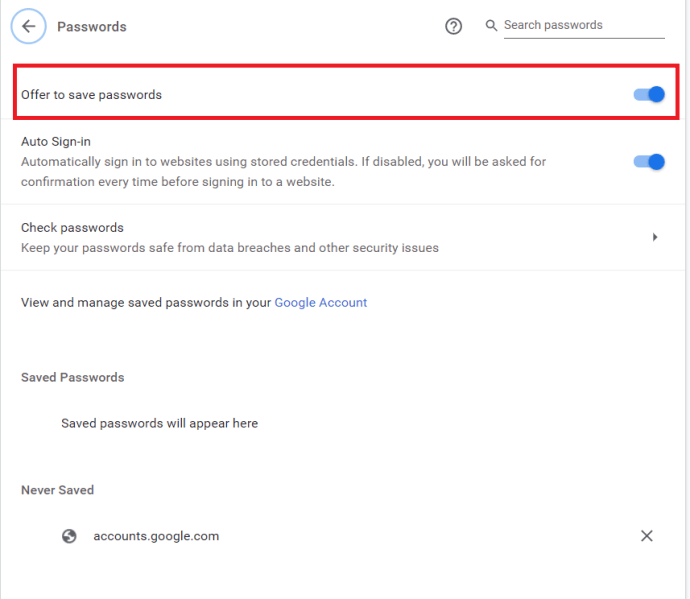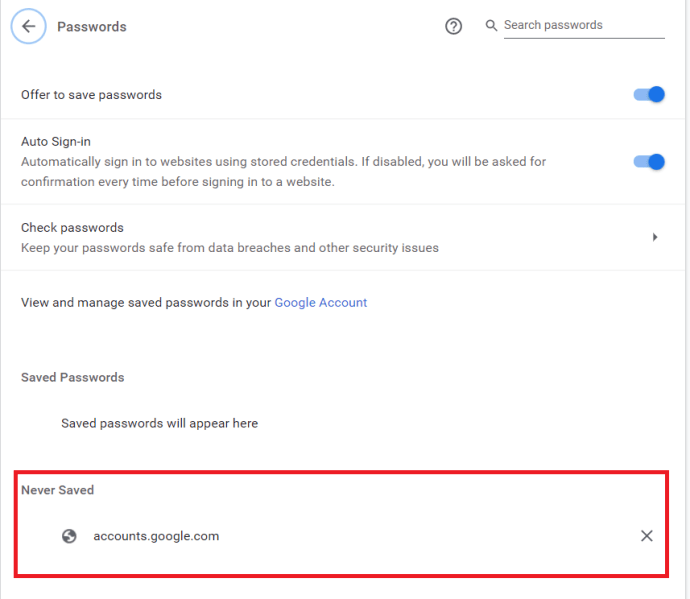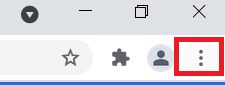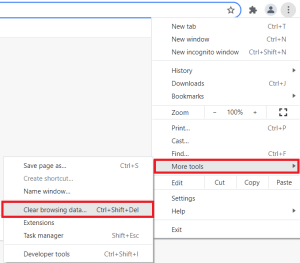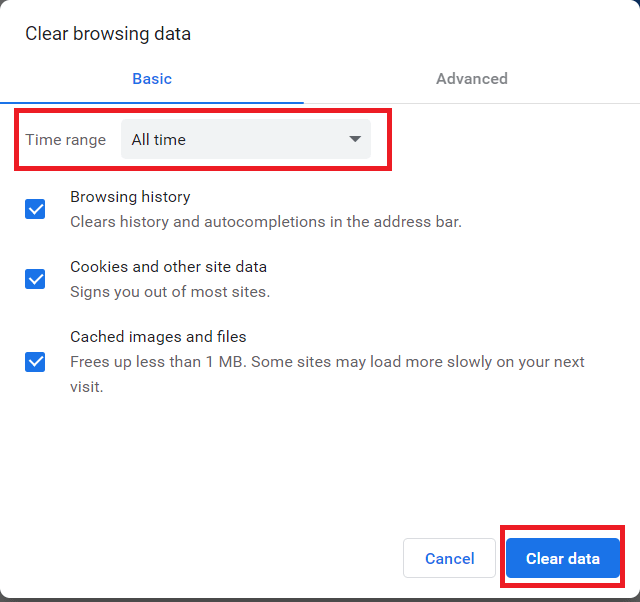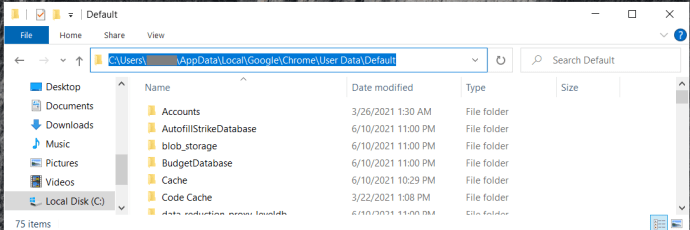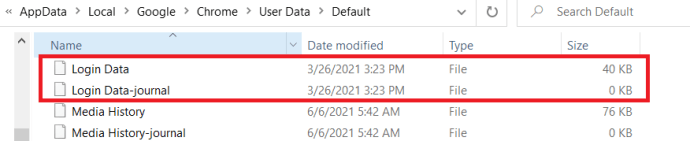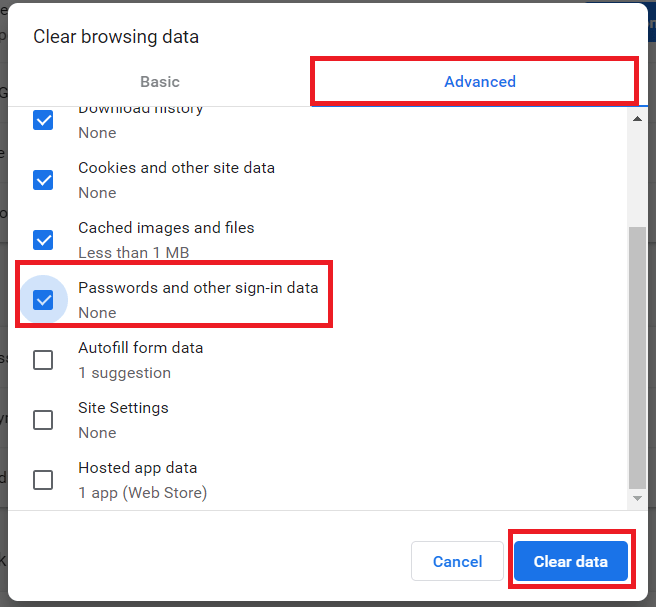Chrome Şifreleri Kaydetmenizi İstemiyor – Nasıl Düzeltilir
İyi bir güvenlik uygulaması, kullandığınız her oturum açma işlemi için benzersiz, tahmin edilmesi zor bir parolaya sahip olmaktır. Teoride bu iyi ama günlük olarak kullandığımız tüm oturum açma bilgilerini hatırlamamızın bir yolu yok. Bu yüzden web tarayıcıları sizin için onları hatırlamayı teklif eder. Bu nedenle, bir web sitesine her giriş yapmanız gerektiğinde, sizin için hatırlama işini yapar. Ancak Chrome şifreyi kaydetmeyi istemediğinde ne olur?

Öncelikle, girişleri hatırlamak için tarayıcınıza gerçekten bağımlı olmamalısınız. Şu anda yeterince güvenli olarak kabul edilmiyorlar. Özel bir şifre yöneticisi kullanmaktan çok daha iyi olur. Bunları bir dakika içinde biraz daha ele alacağım. Önce asıl sorunu çözmeme izin verin, Chrome'un şifreyi tekrar kaydetmesini isteyin.

Chrome Şifreleri Kaydetmeyi İstemiyor
Chrome, şifreleri kaydetmeyi bıraktığında yapılacak ilk şey, onları kaydetme ayarının kapatılmadığından emin olmaktır. Bilgisayarınıza erişimi paylaşmadığınız sürece bu gerçekleşmemelidir, ancak bu hızlı bir kontroldür, bu nedenle önce bunu yapmak mantıklıdır.
- Chrome'u açın ve ' yazınchrome://ayarlar/şifreler' URL çubuğuna.
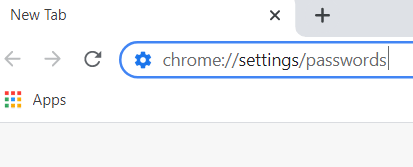
- Emin olmak Şifreleri Kaydetme Teklifi açılır.
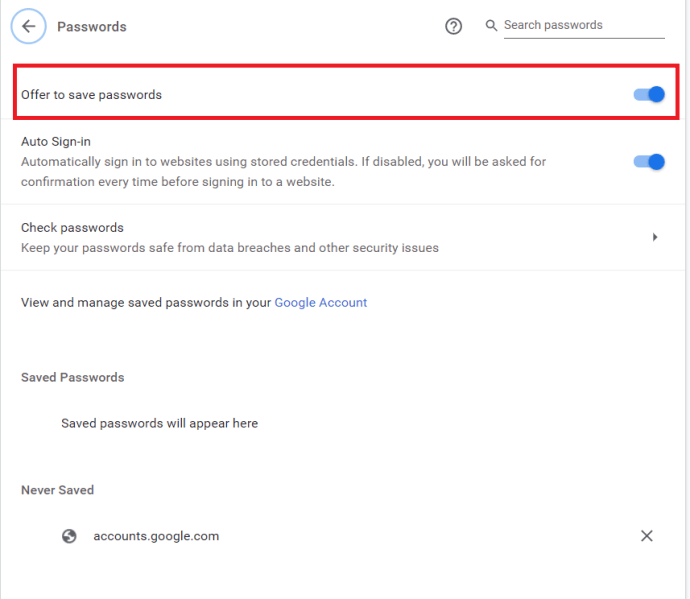
- Altında kontrol edin Hiç Kaydedilmemiş giriş yaptığınız site için, varsa listeden kaldırın.
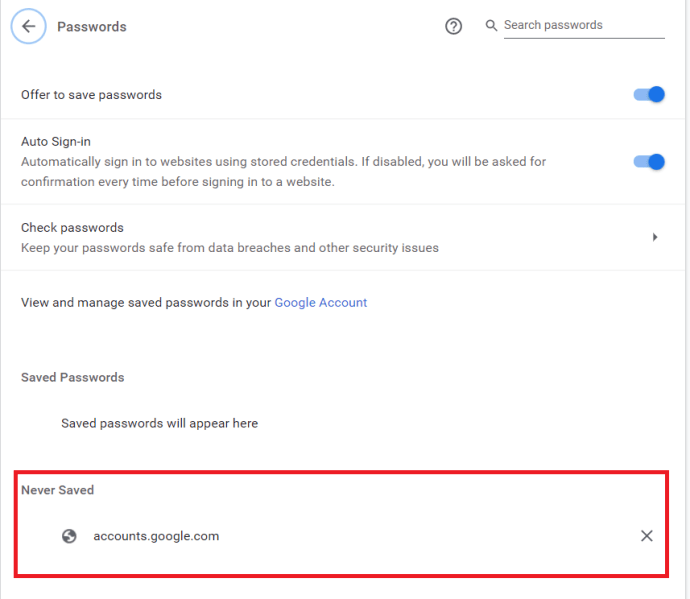
Otomatik Oturum Açma bölümünün altında, Chrome aracılığıyla erişilen en son kullanılan girişlerinizi göstermesi gereken bir Kayıtlı Şifreler listesi görmelisiniz. Hiç Kaydedilmemiş bölümü, Chrome'dan şifrelerini kaydetmemesini istediğiniz web sitelerinin bir listesidir. Her ihtimale karşı, bulunduğunuz site için şifreyi kaydetmeyi istemeyen bu listeyi kontrol edin.
Chrome, şifreleri kaydetmeyi isteyecek şekilde ayarlanmışsa ve belirli web sitesi Asla Kaydedilmemiş listesinde değilse, biraz daha sorun giderme yapmamız gerekir.
Giriş Yap ve Tekrar Çıkış Yap
Şifre sorunu, Chrome ile Google hesabınız arasında bir senkronizasyon sorunu olabilir. Parolalar yerel olarak kaydedilse de bulutla da senkronize edilir. Google hesabınızdan çıkış yapın ve tekrar giriş yapın. Oturum açmayı yeniden deneyin.
Tarama Verilerini Temizle
Chrome önbelleği bazen tarayıcıyla ilgili sorunlara yol açabilir. Bu, Chrome'a özgü değildir ve tüm tarayıcılarda ve düzinelerce uygulamada olur. Chrome'da önbelleği temizlemek için şunu yapın:
- Chrome'u açın ve sağ üstteki üç nokta menü simgesini seçin.
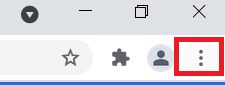
- Seçme Diğer araçlar > Tarama verilerini temizle…
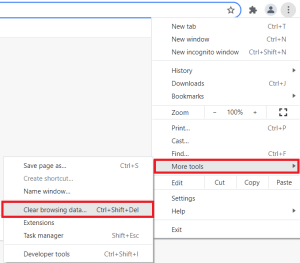
- için tüm seçenekleri seçin Her zaman ve sonra Net veriler buton.
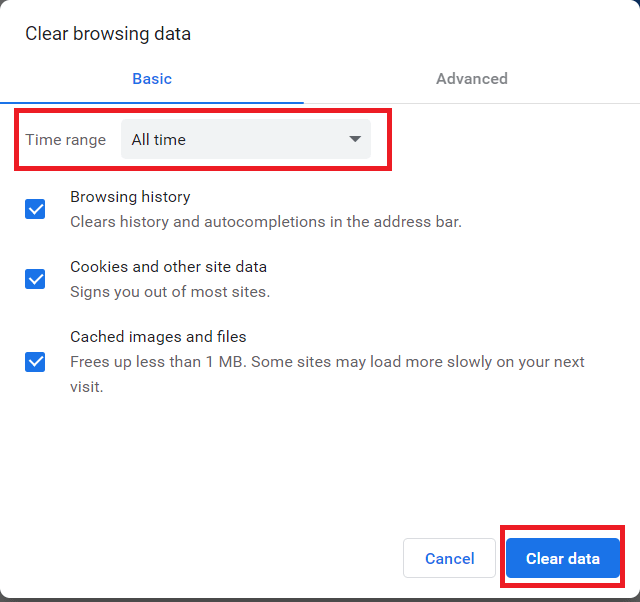
- Web sitesine tekrar giriş yapmayı tekrar deneyin.
Windows'ta Parola Klasörünü Temizle
Daha kapsamlı bir düzeltme, mevcut parola klasörünüzü bulmanızı ve iki dosyayı silmenizi gerektirir. Bu, Chrome'u yeni kopyaları indirmeye zorlamalı ve şifre işlemini sıfırlamalıdır.
- Şu yöne rotayı ayarla 'C:\Kullanıcılar\[Kullanıcı Adı]\AppData\Local\Google\Chrome\Kullanıcı Verileri\Varsayılan' Dosya Gezgini'ni kullanarak. [Kullanıcı adı] gördüğünüz yerde, Windows profil adınızı girin.
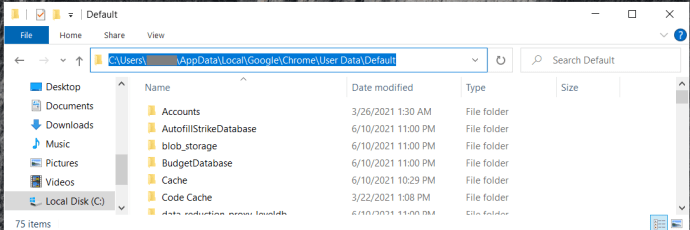
- adlı iki dosyayı kopyalayın, Giriş Verileri ve Giriş Veri günlüğü ve güvenli bir yere yapıştırın.
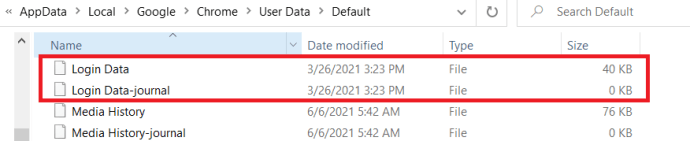
- Bu iki dosyayı yukarıda gösterilen klasörden silin ve geri kopyalamayı bekleyin.
- Tarama verilerini silmek için yukarıdaki işlemi gerçekleştirin, ancak ileri şimdi ve sonra sekme Parolalar ve diğer oturum açma verileri.
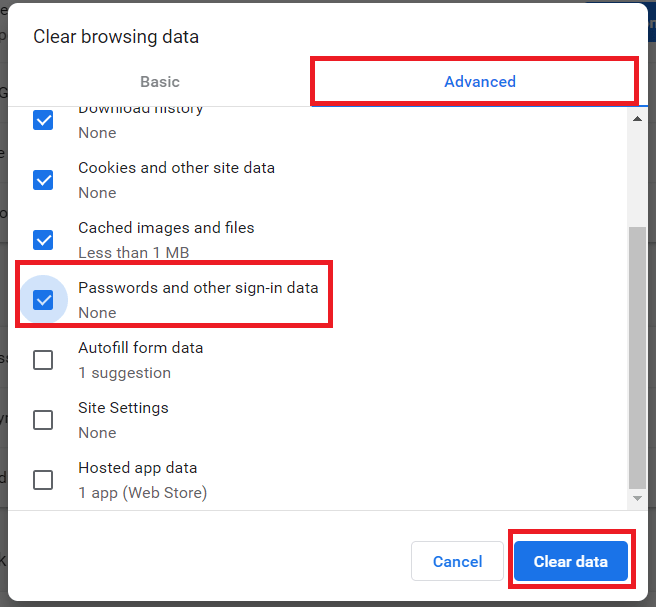
- Giriş bilgilerini bildiğiniz bir web sitesini tekrar ziyaret edin, giriş yapmak için bilgilerinizi girin ve ardından Chrome'u kapatın.
- Güvenli bir yere kaydettiğiniz iki dosyayı orijinal konumlarına geri kopyalayın. Chrome'un dosyaları yeniden oluşturması gerekirdi, ancak orijinalleriyle bunların üzerine yazmalısınız.
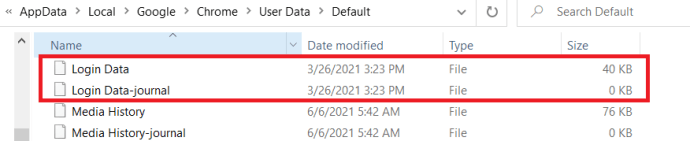
- Tekrar test et.
Bir Parola Yöneticisi Neden Bir Tarayıcıdan Daha İyidir?
Her zaman bir tarayıcı üzerinden 1Password veya LastPass gibi üçüncü taraf bir şifre yöneticisi kullanmayı savunuyorum. Daha güvenli, daha esnek olma eğilimindedirler ve parolaları kaydetmekten çok daha fazlasını yapabilirler. Şifreleri kaydetmek için tarayıcı kullanmıyorum ve tamamen bir şifre yöneticisine güveniyorum, işte bu yüzden.
LastPass kullanıyorum ve verilerimi kaydetmek için AES 256 bit şifreleme kullanıyor. Şu anda genel kullanıma sunulan en güvenli şifreleme standartlarıdır ve hem yerel olarak hem de bulutta uygulanmaktadır. Chrome'un şifrelemesinin tam ayrıntılarını bulmak çok zor ama bunu aştığından şüpheliyim.
LastPass ve diğer şifre yöneticileri, neredeyse her uzunlukta ve karmaşıklıkta şifreler oluşturmak için kapsamlı seçenekler sunar. Ayrıca onları daha da güvenli hale getirmek için tuzlama kullanırlar. Chrome, şifre oluşturmaya yardımcı olmayı teklif etse de, seçenekler Chrome'dan daha sınırlıdır.
Şifre yöneticileri ayrıca kredi kartı bilgilerini, sosyal güvenlik ve ehliyet numaralarını saklayabilir, iki faktörlü kimlik doğrulama ve LastPass Security Challenge gibi gelişmiş güvenlik açığı taraması sunabilir.
Yalnızca bu nedenlerden dolayı, tarayıcınızın yapmasına izin vermek yerine bir şifre yöneticisi kullanmanızı öneririm. Chrome bir dahaki sefere şifreleri kaydetmeyi istemediğinde, bunu bir işaret olarak kabul edin ve başka bir şey deneyin.
LastPass için çalışmıyorum ve kaydolursanız para da almayacağım. Diğer çok iyi şifre yöneticileri mevcuttur.